Kako dokazati besedilo v tujem jeziku v Wordu 2016

V interesu kozmopolitizma vam Word 2016 omogoča delo s tujimi jeziki. Naučite se, kako vnesti in urediti besedilo v tujem jeziku, ter preveriti črkovanje in slovnico.

Kliknite prazno celico, kjer želite začeti nov seznam podatkov, in nato vnesite naslove stolpcev (tehnično znani kot imena polj v jeziku baze podatkov).
Za to vajo uporabite ime, priimek, ulico, mesto, državo in poštno številko kot naslove stolpcev.
Ko ustvarite polja podatkovnega seznama z vnosom njihovih naslovov, ste pripravljeni na vnos prve vrstice podatkov.
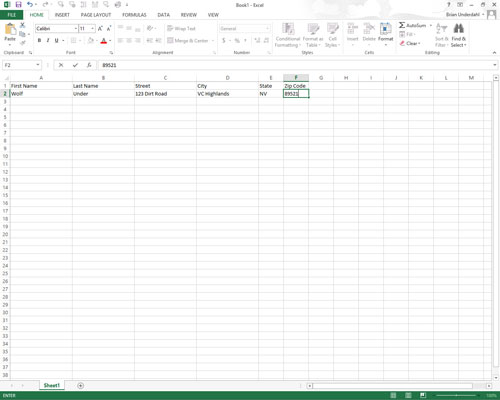
Prve vnose vnesite v ustrezne stolpce vrstice, ki sledi vrstici, ki vsebuje imena polj.
Ti vnosi v prvi vrstici pod tisto z imeni polj sestavljajo prvi zapis seznama podatkov.
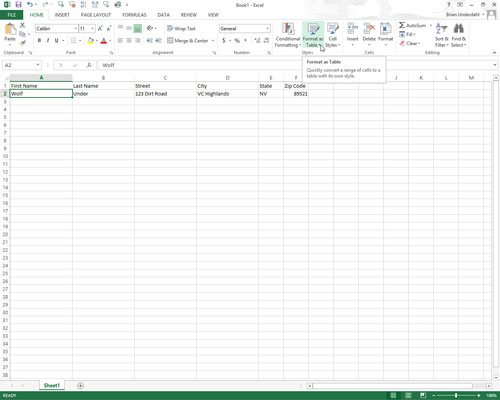
Kliknite gumb Oblikuj kot tabelo v skupini Slogi na zavihku Domača stran traku in nato kliknite sličico enega od slogov tabele v spustni galeriji.
Excel postavi okvir okoli vseh celic na novem seznamu podatkov, vključno z zgornjo vrstico imen polj. Takoj, ko kliknete slog tabele v spustni galeriji, se prikaže pogovorno okno Oblikuj kot tabelo, v katerem je naveden naslov obsega celic, zaprtega v oznaki v besedilnem polju Kje so podatki za vašo tabelo.
Kliknite gumb Oblikuj kot tabelo v skupini Slogi na zavihku Domača stran traku in nato kliknite sličico enega od slogov tabele v spustni galeriji.
Excel postavi okvir okoli vseh celic na novem seznamu podatkov, vključno z zgornjo vrstico imen polj. Takoj, ko kliknete slog tabele v spustni galeriji, se prikaže pogovorno okno Oblikuj kot tabelo, v katerem je naveden naslov obsega celic, zaprtega v oznaki v besedilnem polju Kje so podatki za vašo tabelo.
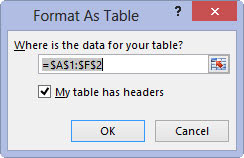
Kliknite potrditveno polje Moja tabela ima glave, da ga po potrebi izberete.
To je izbirni korak, ki velja samo, če potrebujete glave v tabeli.
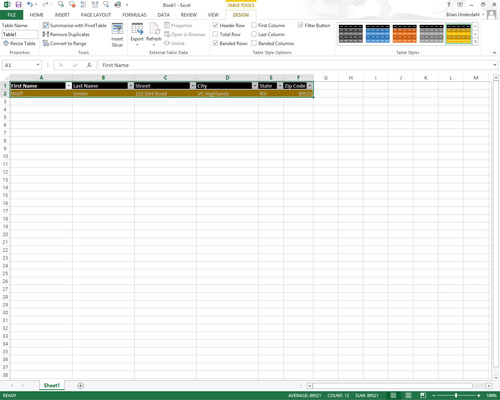
Kliknite gumb V redu, da zaprete pogovorno okno Oblikuj kot tabelo.
Excel oblikuje vaš novi seznam podatkov v izbrani obliki tabele in doda filtre (spustni gumbi) vsakemu od imen polj v zgornji vrstici.
V interesu kozmopolitizma vam Word 2016 omogoča delo s tujimi jeziki. Naučite se, kako vnesti in urediti besedilo v tujem jeziku, ter preveriti črkovanje in slovnico.
Učinkovito filtriranje in razvrščanje podatkov v vrtilni tabeli Excel 2019 za boljša poročila. Dosežite hitrejše analize z našimi namigi in triki!
Reševalec v Excelu je močno orodje za optimizacijo, ki lahko naleti na težave. Razumevanje sporočil o napakah reševalca vam lahko pomaga rešiti težave in optimizirati vaše matematične modele.
Odkrijte različne <strong>teme PowerPoint 2019</strong> in kako jih lahko uporabite za izboljšanje vaših predstavitev. Izberite najboljšo temo za vaše diapozitive.
Nekateri statistični ukrepi v Excelu so lahko zelo zmedeni, vendar so funkcije hi-kvadrat res praktične. Preberite vse opise funkcij hi-kvadrat za bolje razumevanje statističnih orodij.
V tem članku se naučite, kako dodati <strong>obrobo strani</strong> v Word 2013, vključno z različnimi slogi in tehnikami za izboljšanje videza vaših dokumentov.
Ni vam treba omejiti uporabe urejevalnika besedil na delo z enim samim dokumentom. Učinkovito delajte z več dokumenti v Wordu 2013.
Sodelovanje pri predstavitvi, ustvarjeni v PowerPointu 2013, je lahko tako preprosto kot dodajanje komentarjev. Odkrijte, kako učinkovito uporabljati komentarje za izboljšanje vaših predstavitev.
Ugotovite, kako prilagoditi nastavitve preverjanja črkovanja in slovnice v Wordu 2016, da izboljšate svoje jezikovne sposobnosti.
PowerPoint 2013 vam ponuja različne načine za izvedbo predstavitve, vključno s tiskanjem izročkov. Izročki so ključnega pomena za izboljšanje vaše predstavitve.




